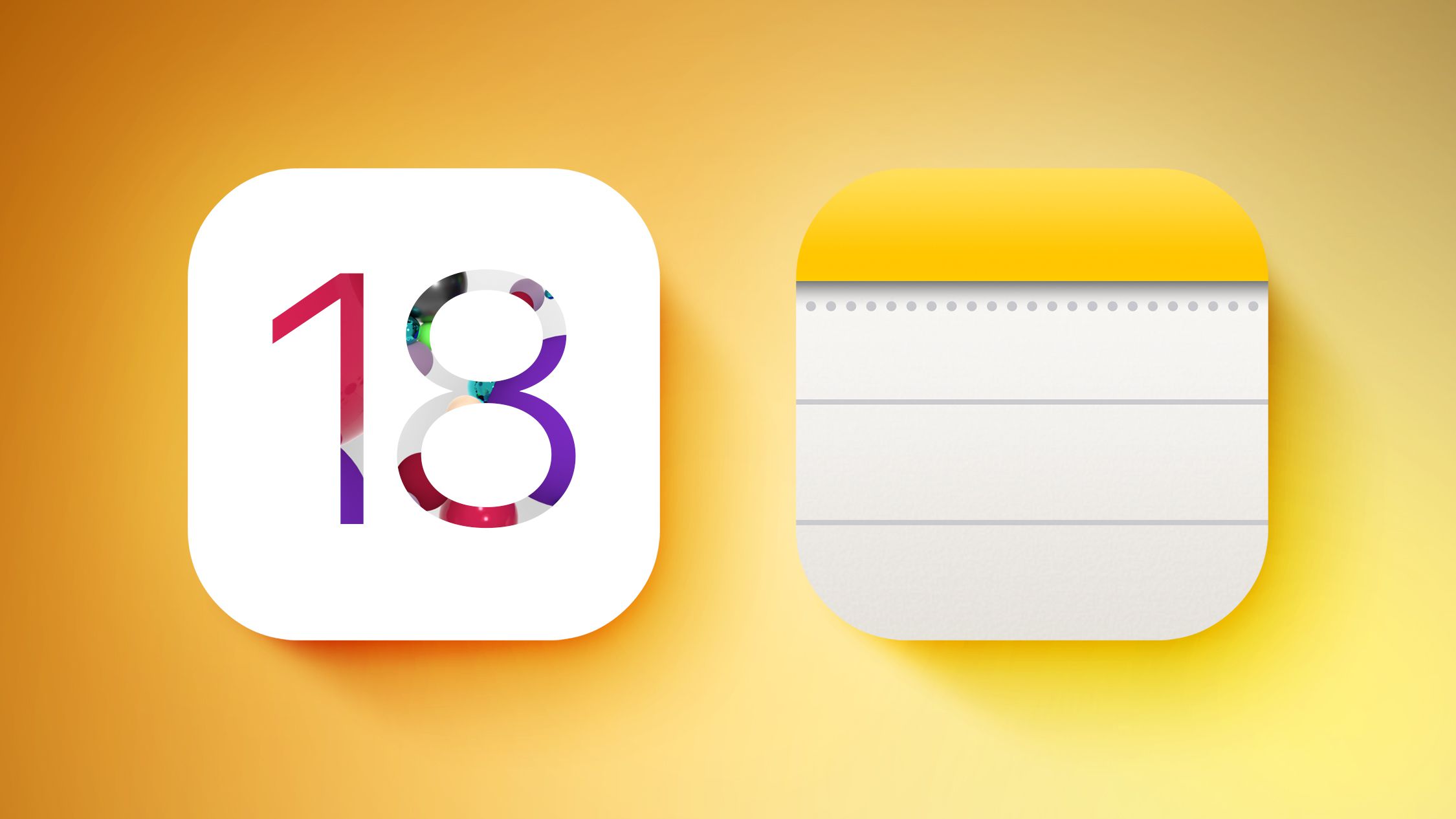„Google“ prideda „Markdown“ palaikymą prie „Google“ dokumentų žiniatinklyje, kad galėtumėte formatuoti dokumentą naudodami teksto sparčiuosius klavišus, o ne sparčiuosius klavišus. adresu Tinklaraščio įrašas, kuriame skelbiama apie šią funkciją„Google“ teigia, kad tai daro naudodama savo automatinio taisymo funkciją, todėl ji automatiškai suformatuos tekstą, kai įvesite jį Markdown formatu. Pavyzdžiui, jei įvesite „#„Google“ dokumentai vis labiau palaiko „Markdown““, jis bus automatiškai konvertuojamas į pirmojo lygio pavadinimą.
„Google“ teigia, kad „Dokumentai“ jau palaikė tam tikrą „Markdown“ automatinį taisymą su ženkleliais, sunumeruotais ir žymimaisiais laukeliais. Tačiau tai suteikia daug platesnį palaikymą – dabar galite naudoti Markdown, kad pridėtumėte paryškintus ir kursyvus pavadinimus ir tekstą (arba daryti abu), perbraukta (nors tai daroma naudojant – abiejose turinio pusėse, o ne tradicinėje ~) ir nuorodomis. Tai toli gražu nėra Visiškas Markdown proceso įgyvendinimasbet ji apima bent didžiąją dalį to, kam aš asmeniškai naudoju kalbą.
Norėdami suaktyvinti funkciją, eikite į Įrankiai > Parinktys ir pažymėkite laukelį „Automatiškai aptikti žymėjimą“. Jei jos nematote, gali būti, kad ji dar nėra įtraukta į jūsų paskyrą – „Google“ teigia, kad gali praeiti „daugiau nei 15 dienų“, kol ši funkcija bus parodyta visiems (asmeniškai man teko išbandyti tris skirtingas „Google“ paskyras kol radau tokį, kuris jį turi).
Jei esate įpratę rašyti naudodami Markdown kitose programose, tikriausiai reikės šiek tiek priprasti prie „Google“ dokumentų diegimo (netgi ignoruojant nestandartines perbraukimo ir nebuvimo parinktis). Užuot rodydama žymas paprastu tekstu, ji naudoja jas, kad automatiškai pritaikytų formatavimą, o tada jas atmeta. Tai skiriasi nuo to, kaip dauguma kitų teksto redaktorių pagal numatytuosius nustatymus rodo žymėjimą – paprastai vis tiek galėsite matyti žymas, o redaktorius taip pat prideda tam tikrą formatavimą, kad suprastumėte, kaip jis atrodys jūs publikuojate.
:no_upscale()/cdn.vox-cdn.com/uploads/chorus_asset/file/23353795/Screen_Shot_2022_03_29_at_14.06.52.png)
Ar jums patinka šis metodas, tikriausiai priklauso nuo asmeninio pasirinkimo. „Google“ programa tikriausiai nelabai patiks žmonėms, kurie naudoja Markdown, kad visiškai kontroliuotų savo tekstą (nereikia vargti su erzinančiomis HTML uždarymo žymomis). Bet tiems, kurie nori naudoti Markdown kaip formatavimo spartųjį klavišą ir nesirūpina paprastu tekstu, Google metodas gali būti gana prieinamas – užuot pasirinkę tekstą ir paspaudę Command/Control+L, kad įterptumėte nuorodą, galite tiesiog įvesti keletą skliaustų ir skliaustų.
(Taip pat verta paminėti, kad šis diegimas yra daug draugiškesnis, kai dalijatės dokumentu su bendradarbiu, kuris nežino, kas yra Markdown.)
„Google“ teigia, kad ši funkcija išjungta pagal numatytuosius nustatymus – galbūt tai geras pasirinkimas, nes nesunku įsivaizduoti, kad daugelis žmonių susipainiotų prieš ką nors, ką automatiškai pavertėte antrašte, įvedę svaro ženklą. „Google Workspace“ klientams, taip pat „G Suite Basic“ ir „G“ klientams. „Old Suite Business“, kartu su asmeninėmis paskyromis. Dabar, jei atleisite, manau, laikas pradėti kampaniją, kad „Google“ pridėtų „Vim“ režimą prie dokumentų, nes jis naudojamas pridėti smagių nerimtų funkcijų.

„Organizatorius. Rašytojas. Blogio kavos vėpla. Bendras maisto evangelistas. Visą gyvenimą alaus gerbėjas. Verslininkas.”

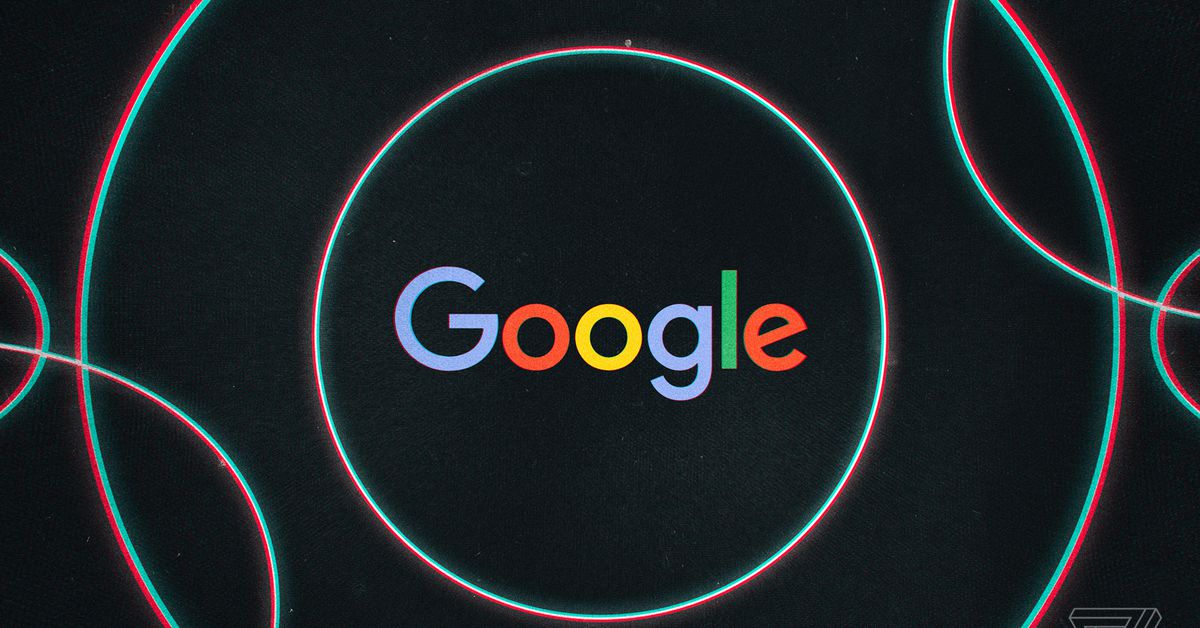

/cdn.vox-cdn.com/uploads/chorus_asset/file/25405107/247087_Zenbook_vs_Yogabook_JNelius_0002.jpg)